Android: Kan ikke sende tekstmelding til én person

Løs et problem der tekstmeldinger ikke kommer frem til bare én enkelt mottaker med denne feilsøkingsveiledningen.
Årsakene til at du kanskje må koble til Android-enheten din kan variere. Kanskje du trenger å overføre noen filer, men det kan være veldig frustrerende når Windows 10-datamaskinen din av en eller annen grunn ikke gjenkjenner Android-enheten din.
Den gode nyheten er at det finnes ulike mulige løsninger på dette problemet. Den dårlige nyheten er at det er mer en prøving og feiling prosess til du kommer over metoden som endelig fungerer. Ikke bekymre deg hvis du ikke er veldig teknisk kunnskapsrik siden de følgende teknikkene er enkle å forstå og perfekte for nybegynnere.
Kanskje det eneste du trenger å gjøre er å aktivere USB-feilsøking slik at datamaskinen din kan oppdage Android-enheten din. For å være sikker på at den er aktivert, må du gå til " Innstillinger " > " Om telefonen " > " Utvikleralternativer ".
Kan du ikke se utvikleralternativene? I så fall må du gå til " Innstillinger " > " Om enheten " > " Programvareinfo " og trykke på " Byggenummer " omtrent syv ganger. Trykk på tilbakeknappen og du skal nå se utvikleralternativene rett om Om enheten.
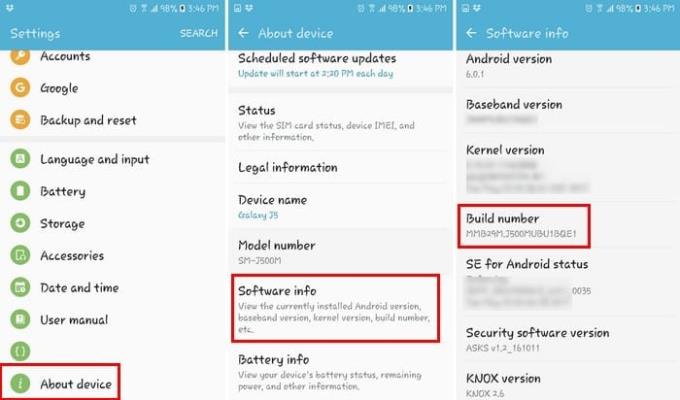
Når du har aktivert utvikleralternativer, gå inn i det alternativet og trykk på USB-feilsøkingsboksen. Se nå om datamaskinen vil gjenkjenne Android-enheten din.
Selv om kabelen du har ikke er så gammel, er det likevel en god idé å prøve en annen USB-kabel. Kabelen du har kan kun brukes for lading når du trenger en for filoverføring.
Kabelen kan være skadet og kan ha kommet den veien fra fabrikken. Det er også lurt å unngå de billige imitasjonskablene og gå for originale kabler fra samme merke som telefonen din.
Hvis du ikke har Android-enheten angitt som en medieenhet (MTP), kommer ikke datamaskinen til å gjenkjenne den. Du kan endre denne innstillingen på mange Android-enheter ved å gå til enhetens " Innstillinger " > " Utvikleralternativer " > bla ned til " USB-konfigurasjon " og trykk på den.

Et nytt vindu vises med ulike alternativer. Hvis du vil overføre filer, er det beste alternativet å velge MTP (Media Transfer Protocol). Lukk telefonens innstillinger og se om datamaskinen vil gjenkjenne telefonen din nå.
Siden MTP-protokollen er relatert til WMP (Windows Media Player), trenger du denne siste for at ting skal fungere. Noen versjoner som KN- og N-versjonene har det ikke, og det kan forklare hvorfor datamaskinen din ikke gjenkjenner Android-enheten din.
Hvis du har disse versjonene, last ned Media Feature Pack for begge disse versjonene for Windows 10. Du har kanskje allerede et nettsted i tankene for å laste dem ned, men hvis ikke, kan du alltid gå til Microsofts offisielle side .
Har du prøvd å koble Android-enheten til en annen datamaskin? Du kan ha å gjøre med en defekt USB-port, og hvis det er tilfelle, vil ingen metode fungere siden du har et maskinvareproblem. Men før du prøver en annen datamaskin, se om en annen USB-port fungerer. Kanskje det bare er den ene USB-porten og ikke alle.
Pass også på at det ikke er noe som blokkerer USB-porten på telefonen. Noen ganger kan lo eller noe klebrig sette seg fast i porten og føre til at den ikke kobles ordentlig til. Du kan prøve å rengjøre porten med en lett børste eller en tretannpirker.

Se også etter referanser til Android i Enhetsbehandling ved å gå til " Kontrollpanel " > " Maskinvare og lyd " > " Enhetsbehandling ". Det kan bli oppdaget som en " MTP eller " Ukjent enhet " under " Andre enheter " eller " Bærbare enheter ". Prøv å høyreklikke og velg deretter " Avinstaller ". Når enheten er fjernet, prøv å starte Windows på nytt ved å gå til " Start " > " Start på nytt ".
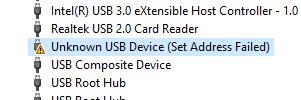
En annen enkel løsning kan være å starte datamaskinen på nytt. Jeg vet at dette er et åpenbart tips, men du vil bli overrasket over at noen ganger er dette alt som skal til.
Det er alltid best å starte med de grunnleggende mulige løsningene og deretter gå videre til de mer kompliserte løsningene. Forhåpentligvis løste en av metodene ovenfor problemet, og nå kan du gjøre det du måtte gjøre. Gikk jeg glipp av en løsning som alltid fungerer for deg? I så fall, legg igjen en kommentar og fortell oss hvilken det er.
Løs et problem der tekstmeldinger ikke kommer frem til bare én enkelt mottaker med denne feilsøkingsveiledningen.
Bli kvitt utvalget av utvikleralternativer som vises i innstillingene til Android-enheten din med disse trinnene.
Finn ut hvordan du fjerner dupliserte kontakter fra Android-enheten din.
Slik setter du kamerablitsen på eller av i Android OS.
Noen ting du kan prøve hvis skjermen på Android-enheten din ikke vil rotere automatisk.
Slik endrer eller deaktiverer du ringetonen for tekstmeldinger på Android-enheten din.
Lær kreftene ved å bruke Zedge-appen til å velge blant tusenvis av forskjellige ringetoner på Android-enheten din.
Ved å bruke MAME4droid kan du spille klassiske arkadespill på Android-enheten din.
En liste over ting du kan prøve hvis Android-enheten din ikke starter riktig.
Finn ut hvordan du løser vanlige problemer der Android-telefonen eller -nettbrettet ditt nekter å få en IP-adresse.
Trenger du et løft til volumet på Android-enheten din? Disse 5 appene vil hjelpe.
Varsler er nyttige. Uten dem ville du ikke vite at en app trenger oppmerksomheten din. Problemet kommer når en app prøver å være for hjelpsom med
Lær hvordan du får din ikke-trådløse ladetelefon til å lade trådløst.
Mangler Utvikleralternativer-menyen fra innstillingene på Android-enheten din? Aktiver det med disse trinnene.
En veiledning om hvordan du viser skrivebordsversjoner av nettsider på Android-enheten din.
Denne opplæringen viser deg 4 alternativer du kan bruke for å legge til Outlook-kalenderen din på Android-enheten din.
Bruker Wi-Fi, 3G eller en 4G/LTE-tilkobling mer batteristrøm? Vi svarer i detalj på spørsmålet med dette innlegget.
Lurer du på om du kan bruke den laderen fra en annen enhet med telefonen eller nettbrettet? Dette informasjonsinnlegget har noen svar til deg.
Slik endrer du DPI-innstillingen på din Android-telefon eller -nettbrett.
Hvordan aktivere eller deaktivere stavekontrollfunksjoner i Android OS.
Etter at du har rootet Android-telefonen din, har du full systemtilgang og kan kjøre mange typer apper som krever root-tilgang.
Knappene på Android-telefonen din er ikke bare til for å justere volumet eller vekke skjermen. Med noen få enkle justeringer kan de bli snarveier for å ta et raskt bilde, hoppe over sanger, starte apper eller til og med aktivere nødfunksjoner.
Hvis du har glemt den bærbare datamaskinen på jobb og har en viktig rapport du må sende til sjefen din, hva bør du gjøre? Bruk smarttelefonen din. Enda mer sofistikert, gjør telefonen om til en datamaskin for å gjøre det enklere å multitaske.
Android 16 har låseskjerm-widgeter som du kan endre låseskjermen slik du vil, noe som gjør låseskjermen mye mer nyttig.
Android Bilde-i-bilde-modus hjelper deg med å krympe videoen og se den i bilde-i-bilde-modus, slik at du kan se videoen i et annet grensesnitt, slik at du kan gjøre andre ting.
Det blir enkelt å redigere videoer på Android takket være de beste videoredigeringsappene og -programvarene vi lister opp i denne artikkelen. Sørg for at du har vakre, magiske og stilige bilder du kan dele med venner på Facebook eller Instagram.
Android Debug Bridge (ADB) er et kraftig og allsidig verktøy som lar deg gjøre mange ting, som å finne logger, installere og avinstallere apper, overføre filer, rote og flashe tilpassede ROM-er og lage sikkerhetskopier av enheter.
Med autoklikk-applikasjoner trenger du ikke å gjøre mye når du spiller spill, bruker apper eller bruker oppgaver som er tilgjengelige på enheten.
Selv om det ikke finnes noen magisk løsning, kan små endringer i hvordan du lader, bruker og oppbevarer enheten din utgjøre en stor forskjell i å redusere batterislitasjen.
Telefonen mange elsker akkurat nå er OnePlus 13, fordi den i tillegg til overlegen maskinvare også har en funksjon som har eksistert i flere tiår: infrarødsensoren (IR Blaster).


























